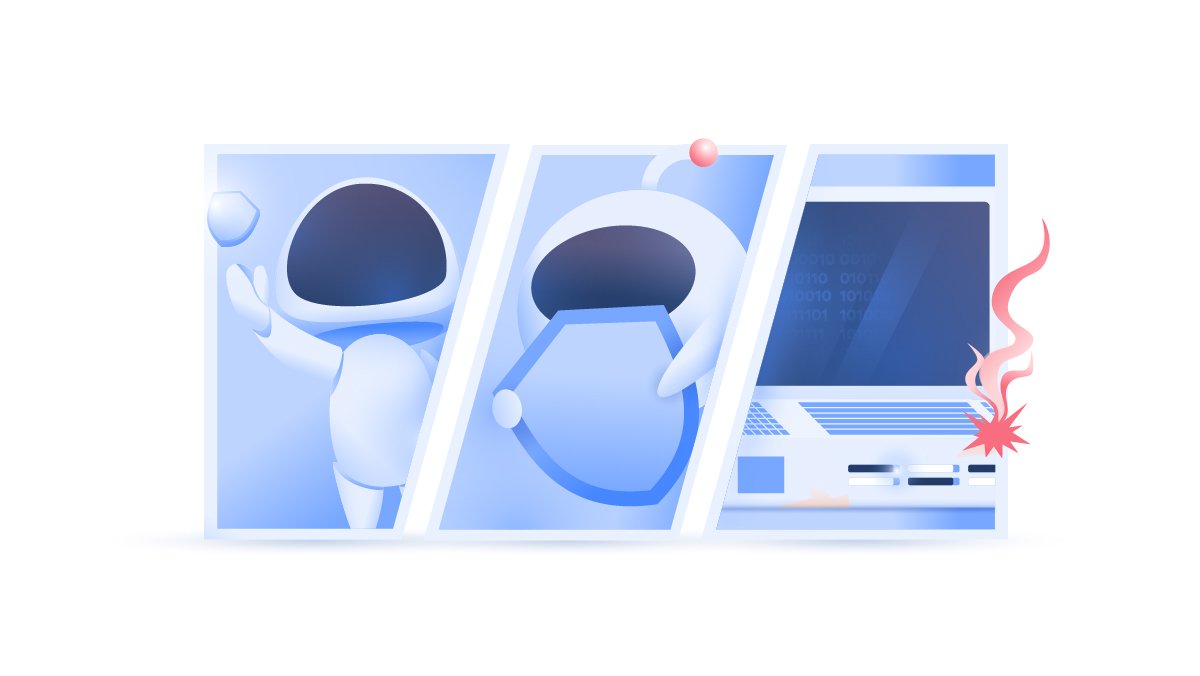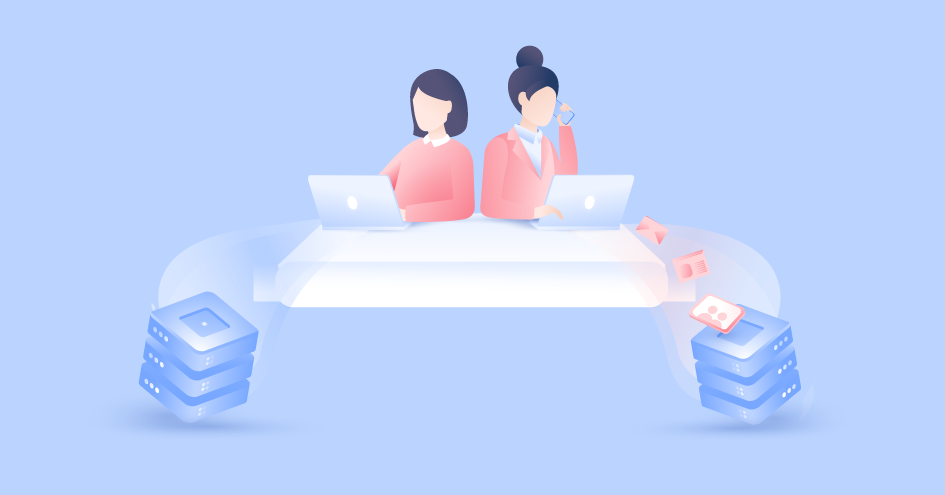VPN funktioniert nicht – das könnt ihr tun
Ein VPN ist eine nützliche und hilfreiche Sache. Ihr könnt damit von überall aus auf private oder berufliche Netzwerke zugreifen. Außerdem werden alle Daten, die ihr darüber sendet und empfangt direkt verschlüsselt. Auch eure IP-Adresse kann so niemand sehen. Umso ärgerlicher ist es natürlich, wenn das VPN Probleme macht. Mögliche Gründe dafür und Lösungswege zeigen wir euch in diesem Artikel auf.
Ilma Vienazindyte
Aug 10, 2020 · 4 Min. Lesezeit

Problem Nr. 1: Das VPN funktioniert nicht, weil ihr gar nicht verbunden seid
Das VPN funktioniert nicht über WLAN, obwohl das bisher nie ein Problem war. In dem Fall solltet ihr immer zunächst überprüfen, ob ihr überhaupt mit dem Internet verbunden seid. Schließlich kann auch nur dann die VPN-Verbindung funktionieren. Es kann sein, dass ihr gerade keinen guten Empfang habt oder, dass die Signalstärke zu schwach ist, sodass die Verbindung sehr langsam wird oder sogar ganz zum Erliegen kommt.
Problem Nr. 2: VPN-Client ist nicht auf dem neuesten Stand
Die VPN-Verbindung prüfen ist der erste Schritt. Ist hier alles in Ordnung, solltet ihr auch mal einen Blick auf Gerät werfen, über das ihr ein VPN nutzen wollt. Es ist ein weit verbreitetes Phänomen, dass Updates und Aktualisierungen immer wieder weggedrückt und auf später verschoben werden. Oft so lange, bis schließlich gar nichts mehr geht. Wenn das VPN also nicht funktioniert, kann es daran liegen, dass euer Endgerät oder auch die Software ein Update benötigt. Wenn das VPN nach dem Update nicht mehr funktioniert, befolgt ihr die folgenden Schritte.
Problem Nr. 3: Virenscanner oder Firewall blockiert VPN-Client
Dies ist besonders häufig der Fall, wenn ihr eine Firewall oder einen Virenscanner von Drittanbietern nutzt. Hier ist der VPN-Dienst oft standardmäßig blockiert und muss erst manuell aufgehoben werden. Meist genügt es, wenn ihr zu diesem Zweck eine Ausnahme in der Firewall hinzufügt.
Problem Nr. 4: Falscher DNS-Server gewählt
Das VPN verbindet sich nicht, obwohl ihr bereits alle oben genannten Ursachen überprüft habt? Dann kann es auch sein, dass es Probleme mit der Namensauflösung gibt. Das kann zum Beispiel passieren, wenn ihr im WLAN seid, anstatt wie sonst über das LAN-Kabel verbunden zu sein. In den IP-Einstellungen des Betriebssystems könnt ihr sehen, mit welchem DNS-Server ihr verbunden seid. Falls ihr die Empfänger-IP kennt, kann es auch sinnvoll sein, sie direkt in den VPN-Client oder Browser einzugeben. Stellt also sicher, dass ihr mit dem richtigen DNS-Server verbunden seid. Ihr könnt zu diesem Zweck auch die automatische DNS-Server-Suche nutzen.
Problem Nr. 5: Es werden mehrere VPNs genutzt
Wenn ihr jetzt schon alles Mögliche ausprobiert habt, aber der VPN-Server antwortet immer noch nicht, dann solltet ihr mal überprüfen, ob ihr vielleicht mehrere VPNs auf eurem Gerät installiert habt. Dies passiert durchaus häufiger, obwohl sich die Nutzer gar nicht darüber bewusst sind. In diesem Fall kann es sein, dass die verschiedenen Anbieter in die Quere kommen und der Aufbau eines VPN-Tunnels unmöglich wird. Wenn ihr euch also nicht sicher seid, ob es vielleicht noch andere VPNs auf dem Gerät gibt, dann bleibt euch nichts anderes übrig, als alle derartigen Apps zu deinstallieren. Ist das geschafft, müsst ihr einen Neustart vornehmen und anschließend nur das VPN-Programm installieren, das ihr auch nutzen wollt.
Hol dir ein VPN und schütze dich vor Cyber-Bedrohungen.
Problem Nr. 6: Die Signalstärke ist zu gering
Je weniger Sendeleistung ihr habt, desto schleppender verläuft die Datenübermittlung. Das macht sich bemerkbar an der Zeit, die es dauert, bis eine Internetseite sich aufgebaut hat. Falls ihr auch das Gefühl habt, dass die Signalstärke zu schwach ist, könnt ihr dies im Netzwerk- und Freigabecenter überprüfen. Klickt dafür doppelt auf den Namen der entsprechenden Internetverbindung und ihr seht, wie stark das Signal ist. Wenn es zu gering ist, könnt ihr den Standort wechseln, um den Empfang zu verbessern.
Problem Nr. 7: Über Windows 10 ist keine VPN-Verbindung mehr möglich
Es kommt relativ häufig vor, dass Nutzer beim Wechsel auf Windows 10 VPN-Probleme bekommen. Dies kann daran liegen, dass Windows 10 im Gegensatz zu älteren Betriebssystemen für VPNs Split Tunneling nutzt. Dadurch kann es, je nach Anbieter und Client, zu Schwierigkeiten kommen. Ihr könnt die Funktion aber unter PowerShell deaktivieren und ausprobieren, ob es etwas bringt.
Das Ganze macht ihr folgendermaßen:
2. Öffnet die PowerShell und gebt folgenden Befehl ein:
Set-VpnConnection⟪“VPN-Profilname“⟫-SplitTunneling0
In die spitze Klammer kommt der Name der VPN-Verbindung in Anführungszeichen.
3. Prüft jetzt, ob die VPN-Verbindung ohne Split-Tunneling funktioniert, indem ihr diesen Befehl eintippt: Get – VpnConnection „VPN-Profilname“
Problem Nr. 8: Der gewählte Server ist überlastet
Es ist ganz normal, dass es Server gibt, die stärker ausgelastet sind als andere. Diese brauchen dann logischerweise länger, um zu antworten. Auch der Standort des Servers kann hier einen Unterschied machen. Denn schließlich dauert es länger, wenn ein Datenpaket beispielsweise nach Australien und wieder zurück geschickt werden muss. Wenn das VPN also funktioniert, aber sehr langsam läuft, solltet ihr vielleicht einfach mal einen näheren Server ausprobieren.
Problem Nr. 9: Die Anmeldedaten sind falsch
Wenn sich auch die meisten sicher sind, dass sie ihre Anmeldedaten richtig eingegeben haben, so ist dies doch einer der häufigsten Fehler. Vertippt hat man sich schließlich schnell und oft bekommt man das auch gar nicht mit. Falls ihr keine VPN-Verbindung herstellen könnt, kann es also nicht schaden, die Daten nochmal aufs Neue einzugeben.
Problem Nr. 10: Ihr nutzt den falschen Anbieter
Auch zwischen den einzelnen VPN-Anbietern gibt es Unterschiede. Vor allem dann, wenn ihr euch für ein kostenloses VPN entschieden habt, dürft ihr euch nicht wundern, wenn ihr irgendwo Abstriche machen müsst.
Es beklagen sich dann viele über eine schlechte Performance und ständige Werbung. Es kann auch sein, dass eure Daten verkauft werden, da sich ja auch die kostenlosen Anbieter irgendwie finanzieren müssen.
Ihr seht also, es kann viele Gründe geben, warum das VPN nicht funktioniert. Kommt ihr selbst nicht weiter, hat ein guter VPN-Anbieter meist auch einen Kundenservice, der euch bei Fragen und Problemen schnell und kompetent weiterhelfen kann.
Genieße ultraschnelle Geschwindigkeit und starke Sicherheit mit NordVPN.